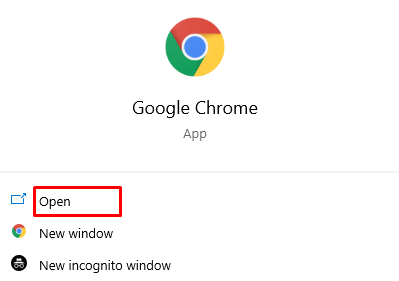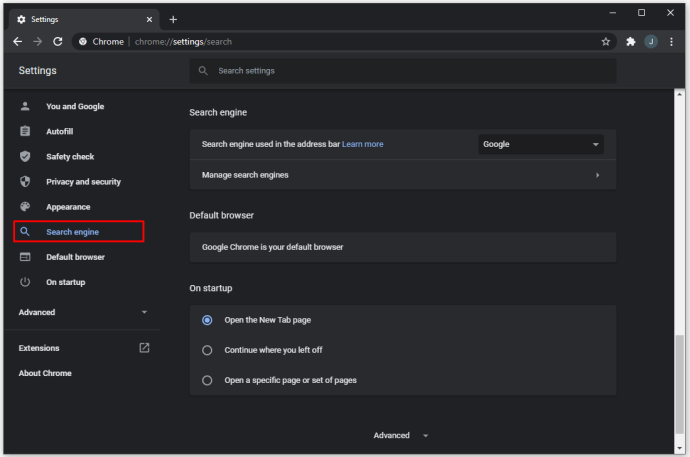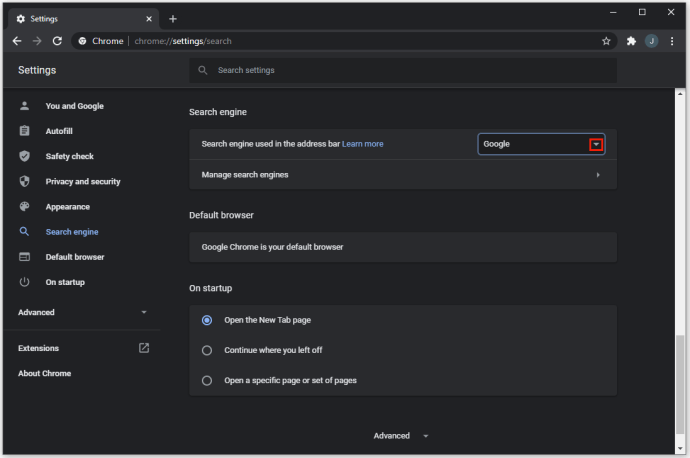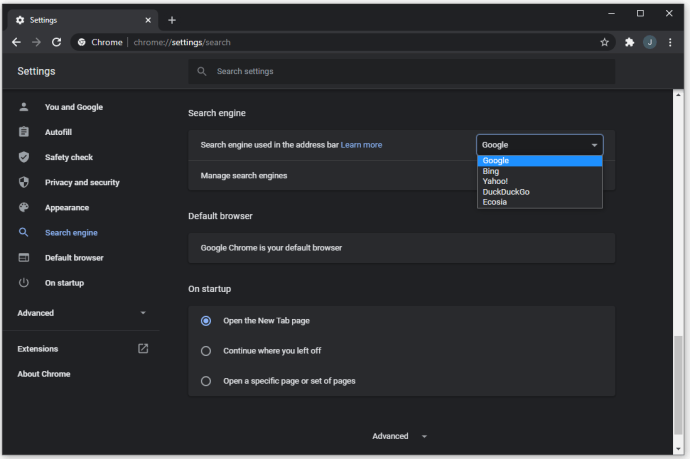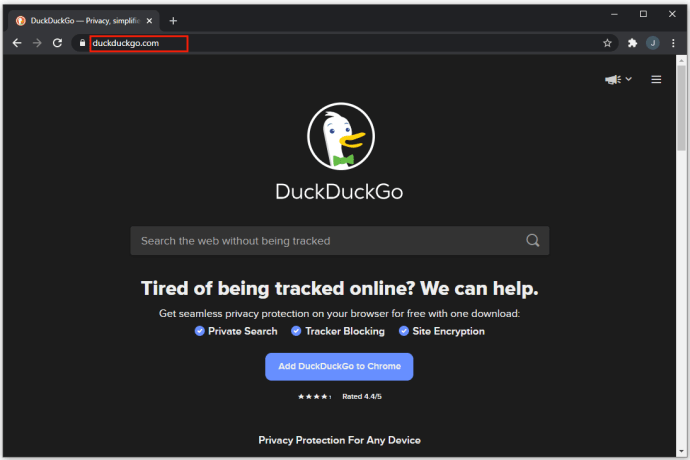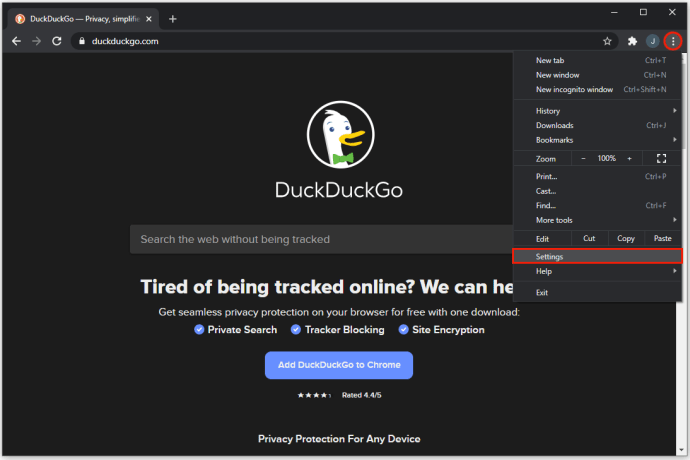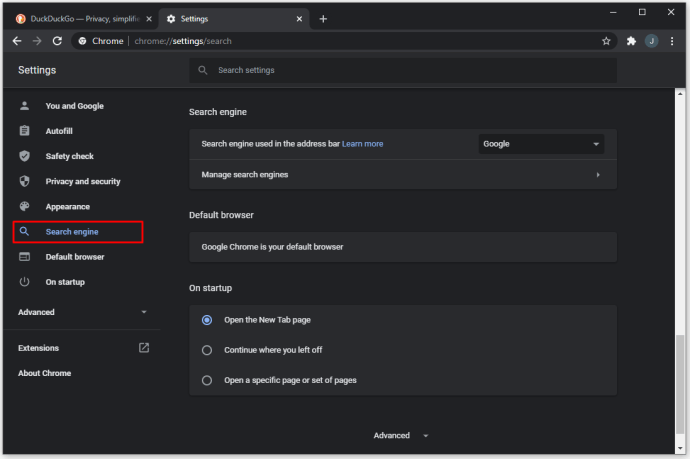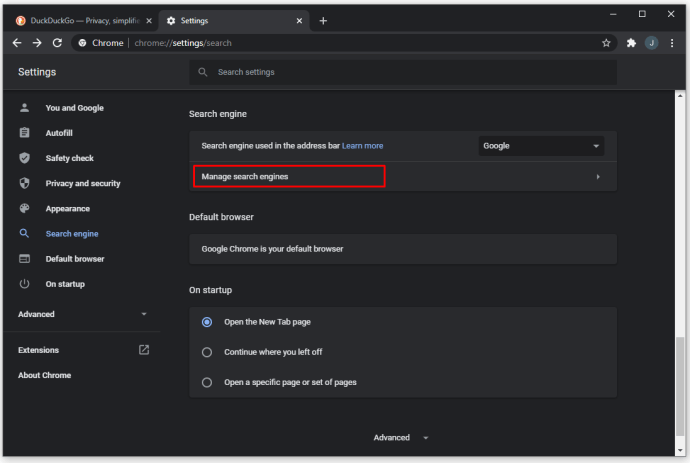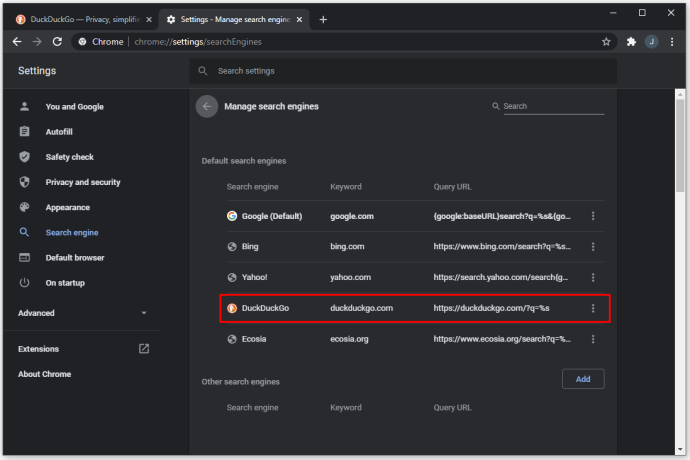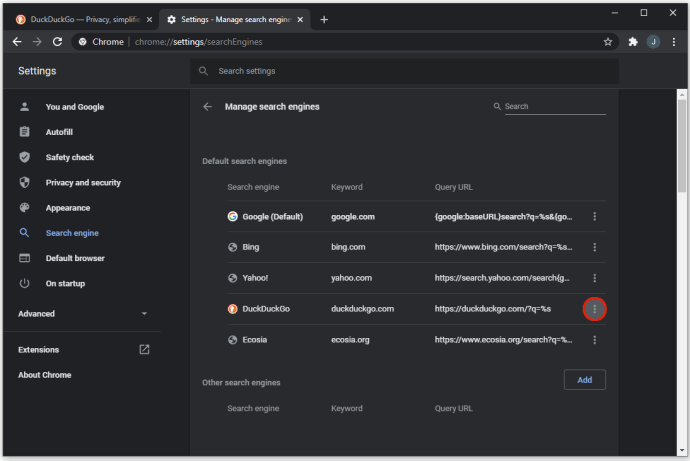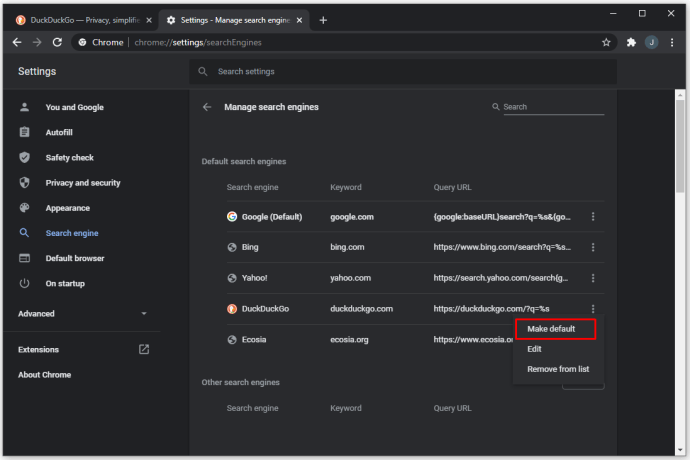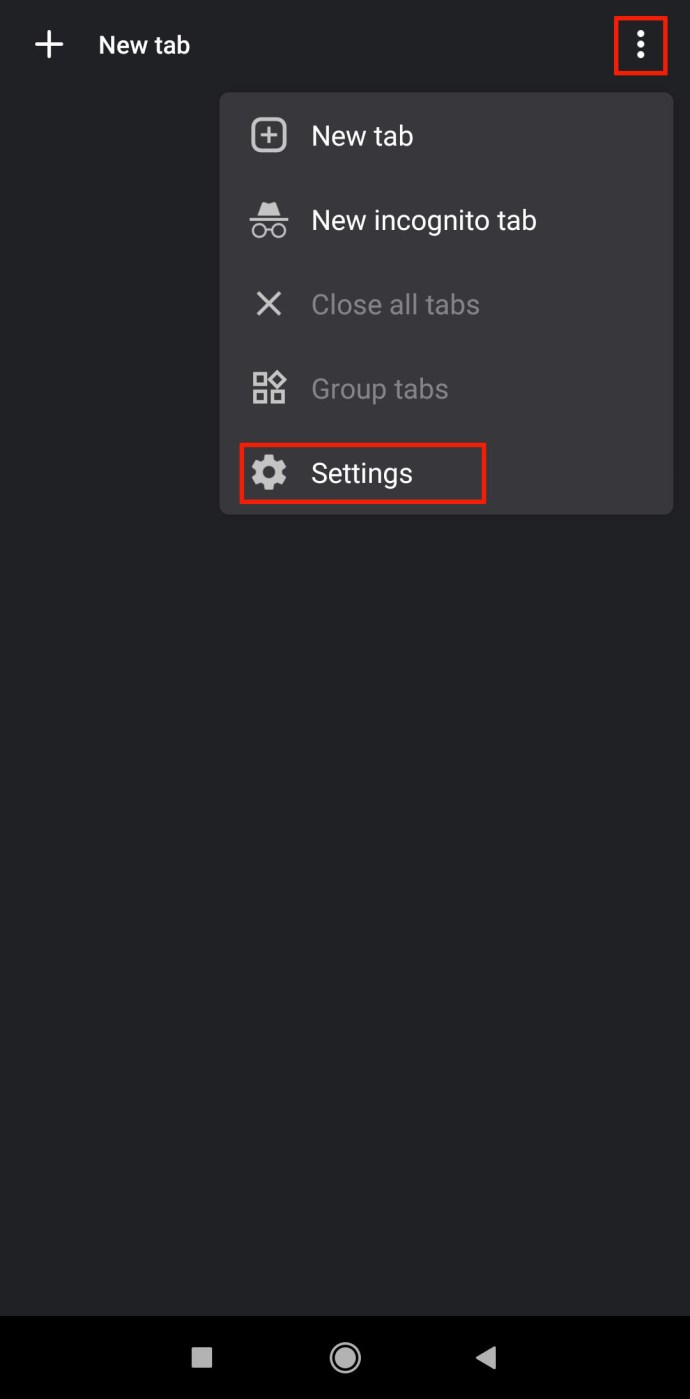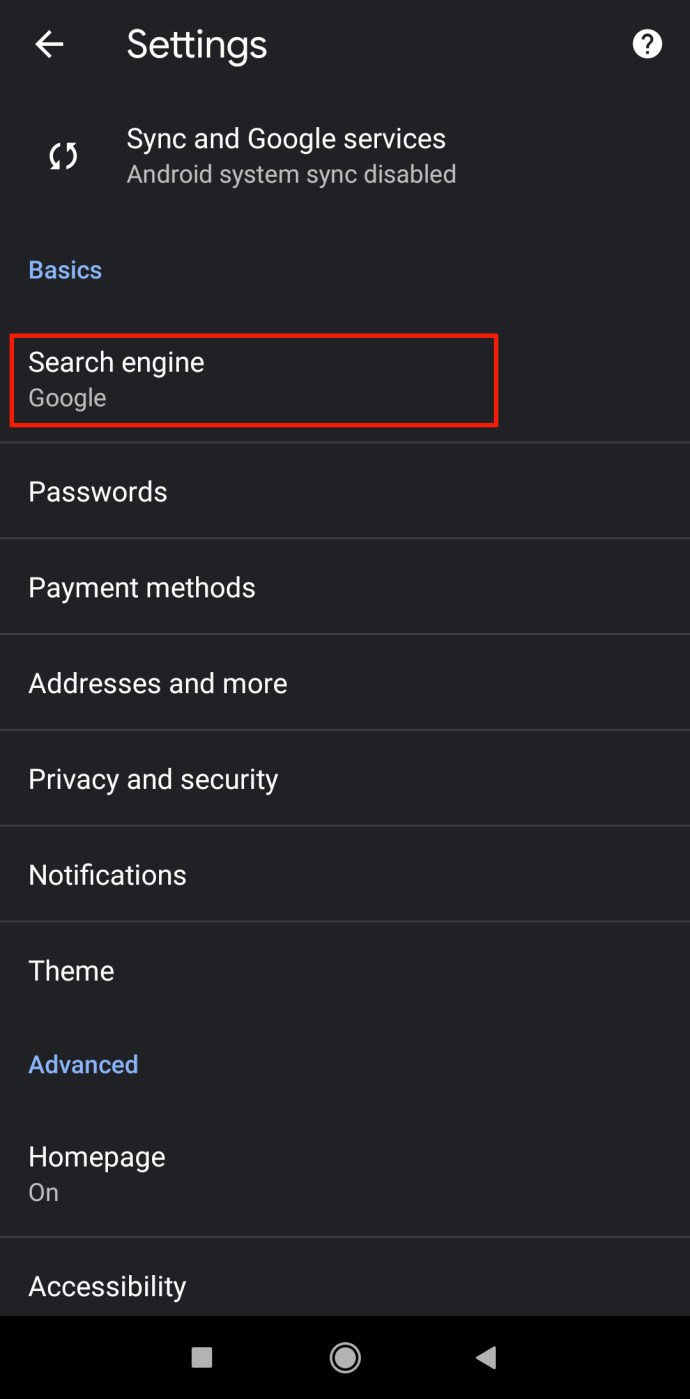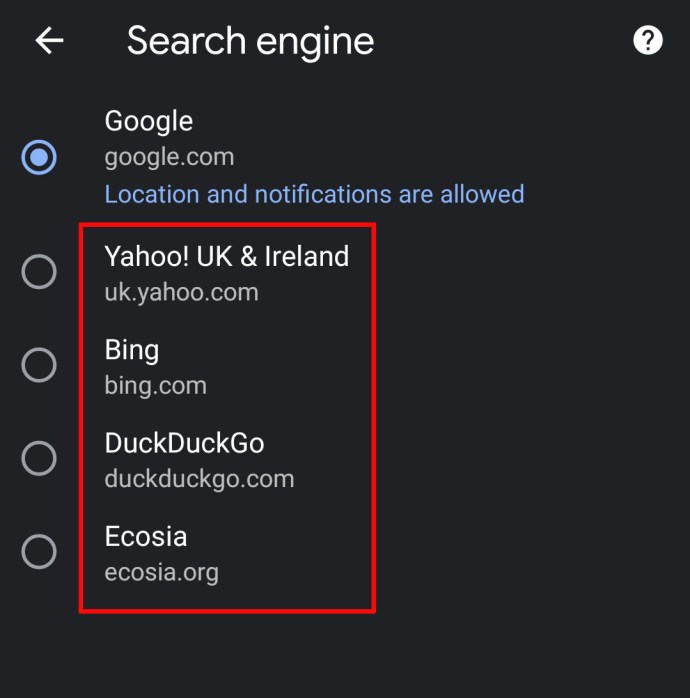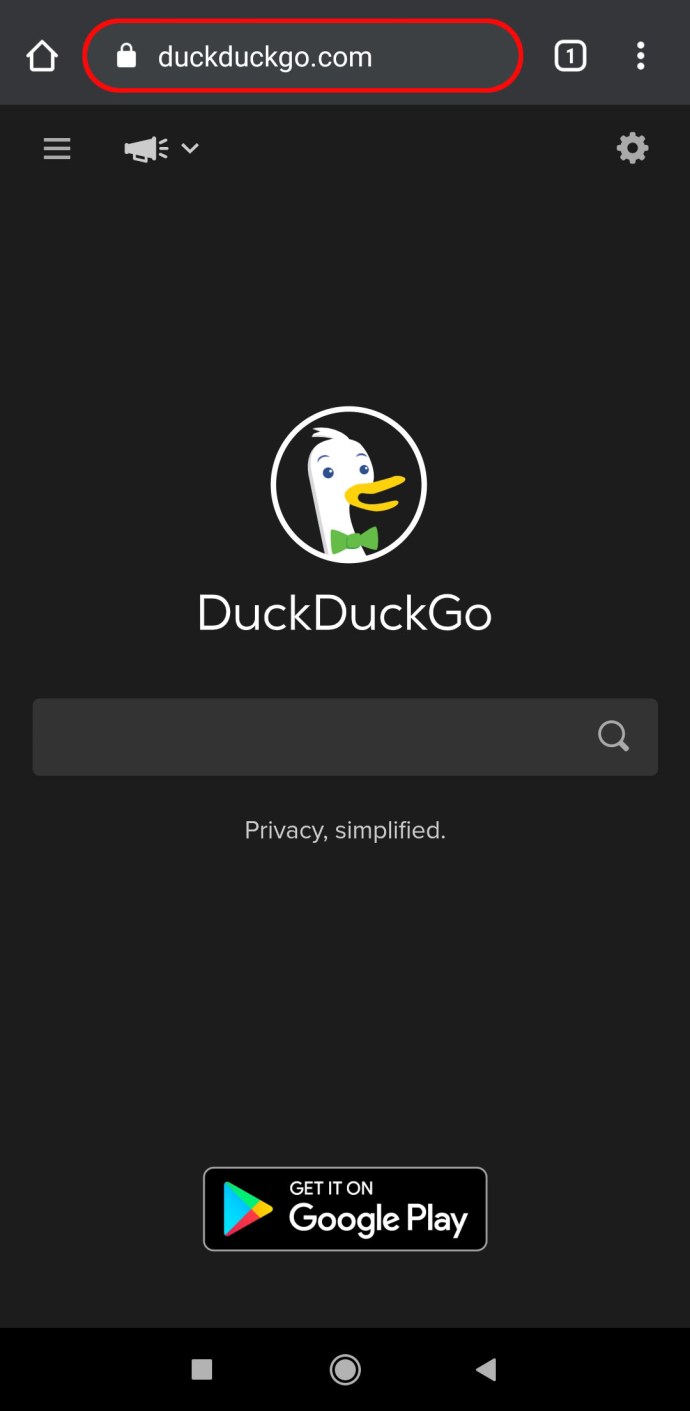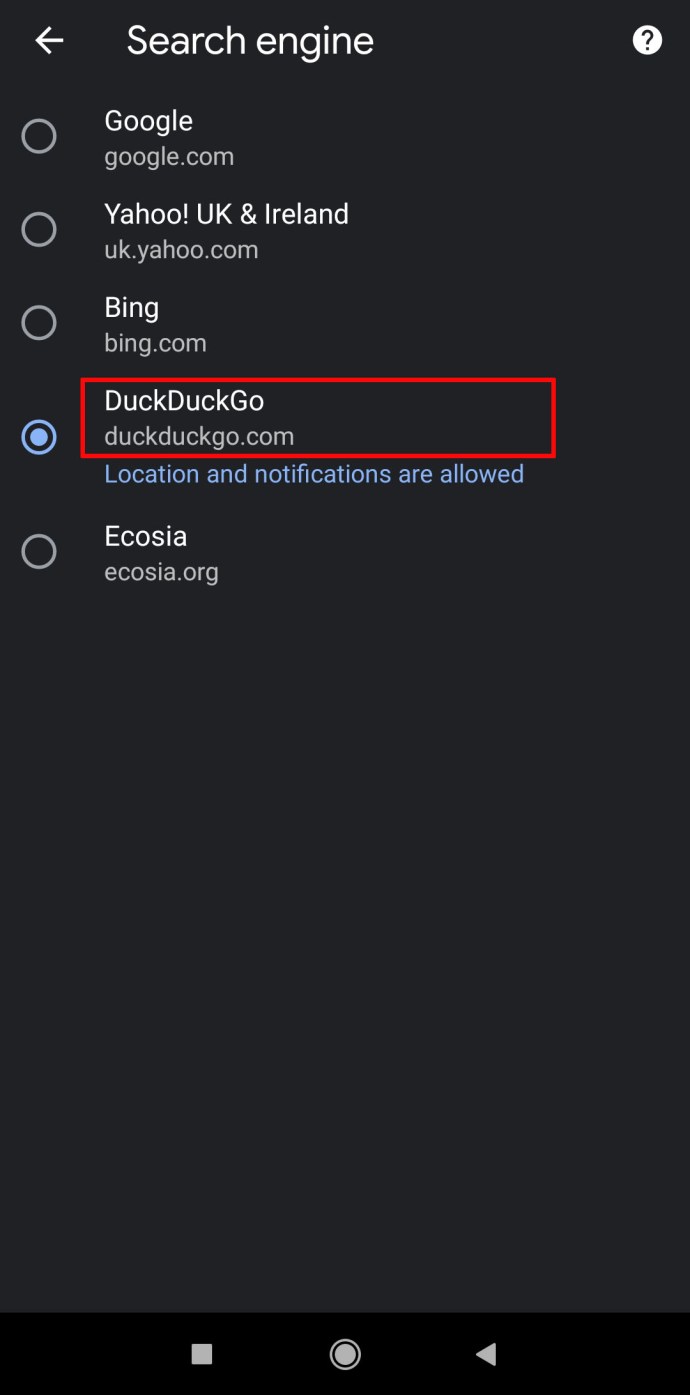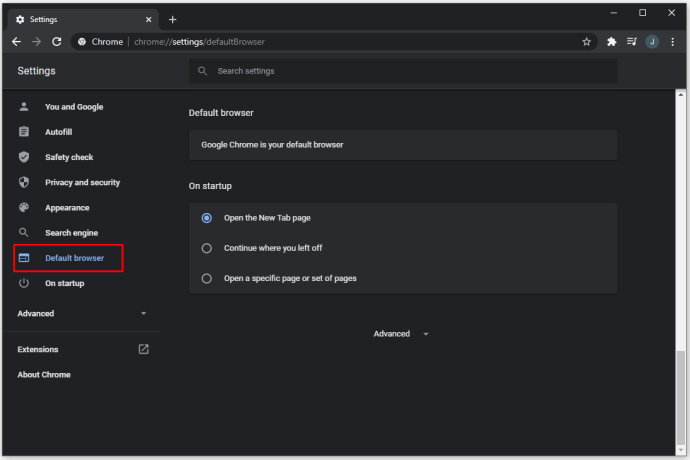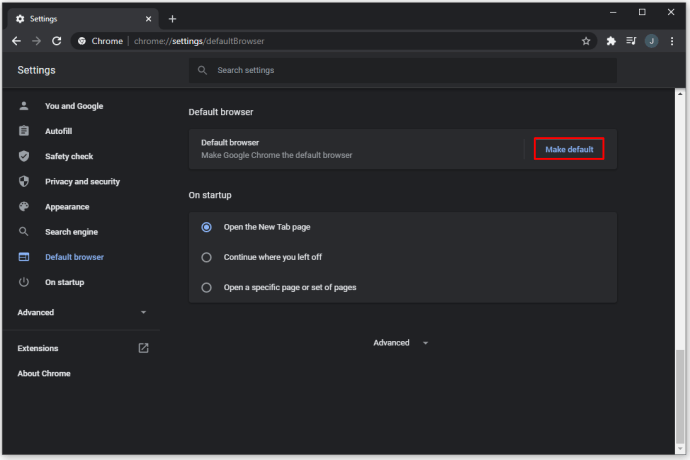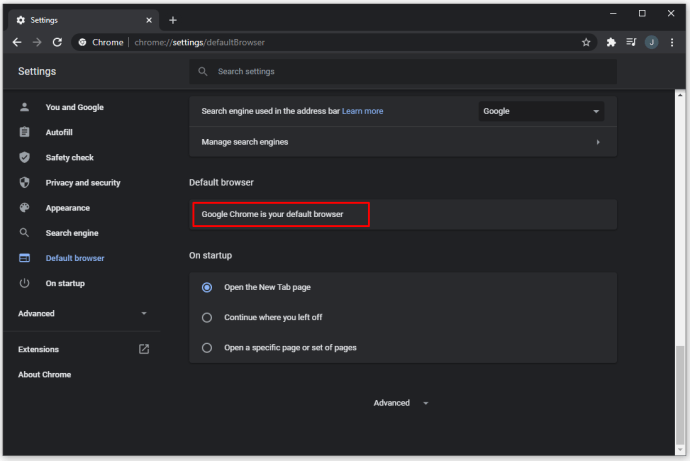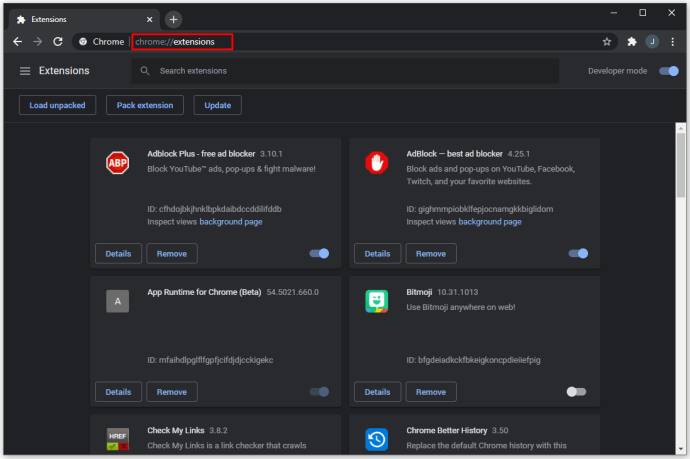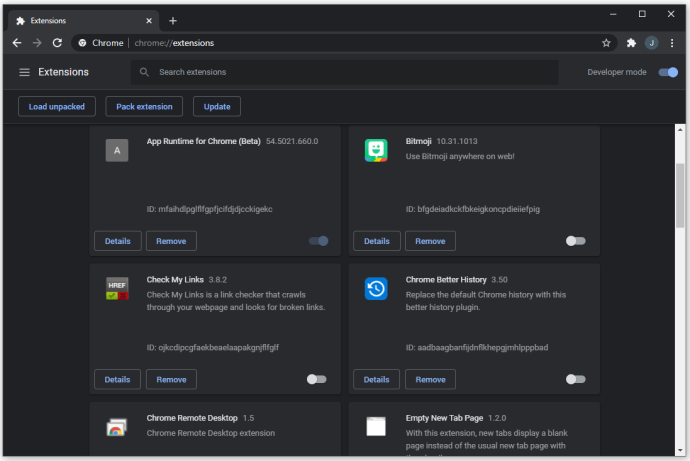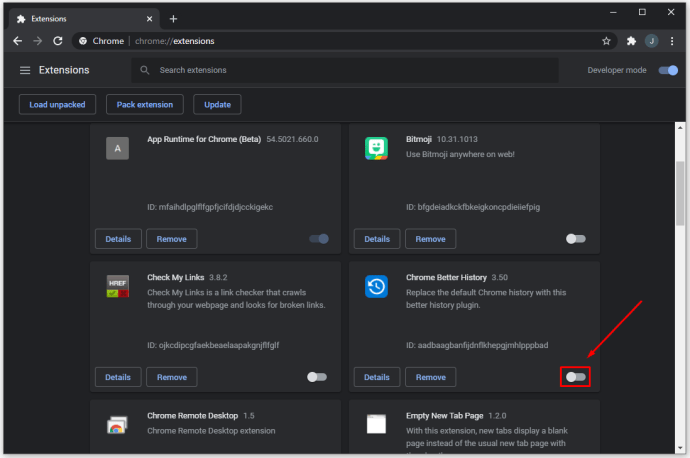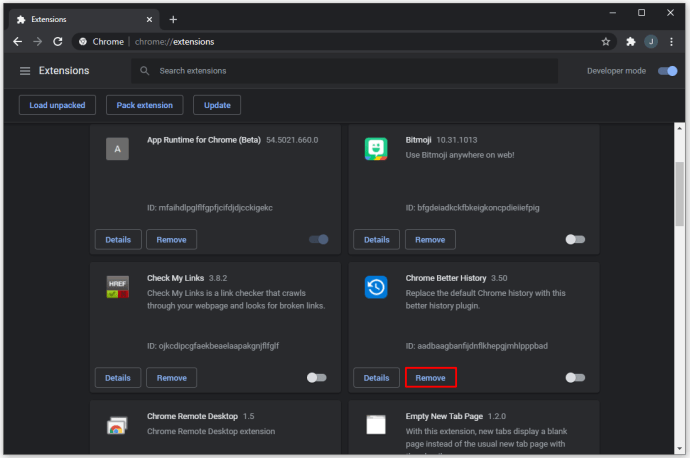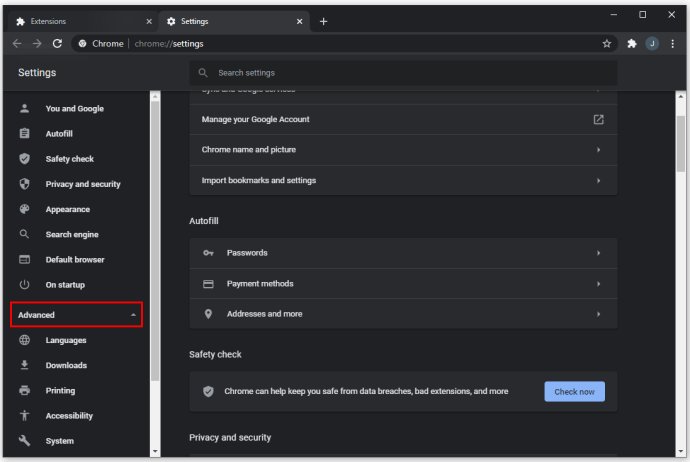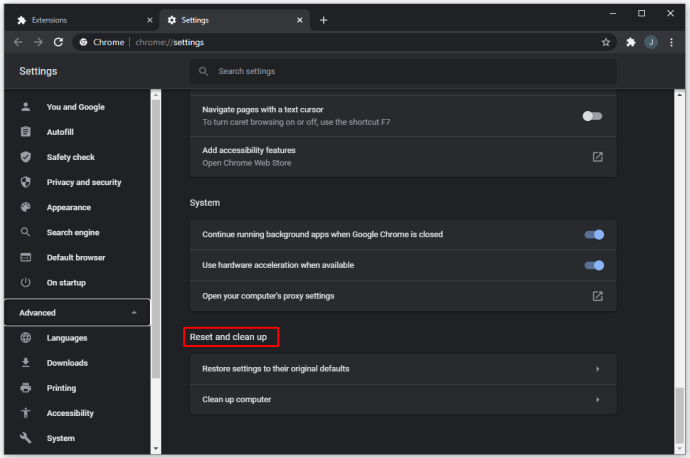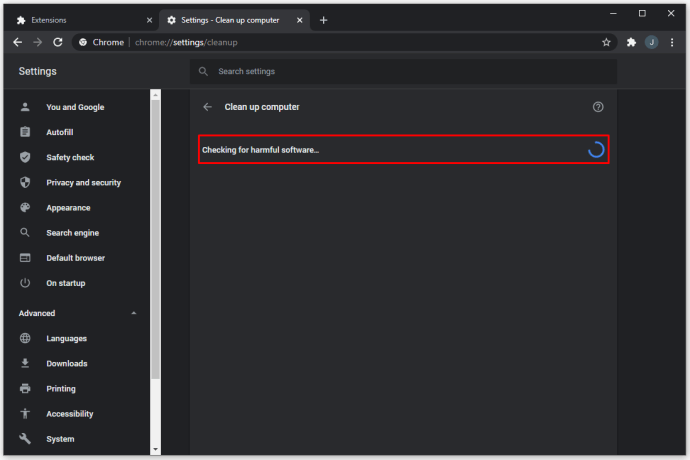Kung minsan, maaaring gusto mong mag-eksperimento sa iba't ibang mga search engine upang makakuha ng iba't ibang mga resulta para sa iyong mga query. Ang ilang mga search engine ay nag-aalok ng iba't ibang mga ranggo ng website at mga tampok tulad ng pinagsamang mga gateway ng VPN. Habang ang Google ay nananatiling popular na pagpipilian para sa maraming mga gumagamit, ang iba pang mga search engine ay naging malawak na magagamit at maaaring magamit kasabay o sa halip ng Google.
Kung sa tingin mo ay inaalok lang ng Google Chrome ang Google Search bilang kanilang search engine, nagkakamali ka. Ang Google Chrome ay katugma sa maraming iba pang mga search engine.
Sa artikulong ito, ipapaliwanag namin kung paano baguhin ang default na search engine sa Chrome sa iyong PC o mga mobile device.
Paano Baguhin ang Default na Search Engine sa Chrome
Ang Google Chrome ay isa sa mga pinakasikat na browser, at mukhang hindi ito napipigilan ng paglitaw ng mga bagong karibal. Kapag una mong na-install ang Google Chrome, itatakda nito ang Google Search bilang default na browser nito.
Maaaring baguhin ng pag-install ng iba pang mga program pagkatapos ang default na search engine. O baka gusto mong subukan ang mga bagong engine sa linya. Gaya ng nakasaad sa itaas, magpapakita kami sa iyo ng ilang opsyon kung paano baguhin ang default na search engine sa PC at mga mobile device
Paano Baguhin ang Default na Search Engine sa Chrome sa isang PC
Ang mga hakbang para sa pagbabago ng search engine sa Chrome ay hindi masyadong nagkakaiba sa pagitan ng mga Windows 10, Mac, o Chromebook device, dahil gumagamit ang Chrome ng katulad na UI sa lahat ng ito. Ang pangunahing pagkakaiba ay sa paghahanap ng mga setting at pag-navigate sa mga menu.
Mayroong dalawang paraan upang baguhin ang default na browser, depende sa kung saan mo ito gustong palitan. Para sa mas karaniwang mga browser, gaya ng Bing, Yahoo!, o Yandex (napiling browser ng Russia), kailangan mong sundin ang mga hakbang na ito:
- Buksan ang Chrome.
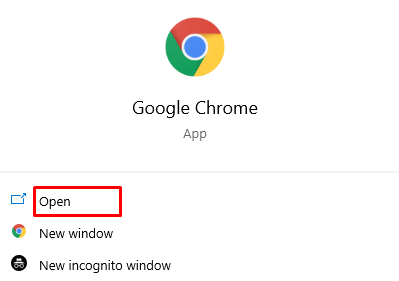
- Mag-click sa icon na tatlong tuldok sa kanang sulok sa itaas ng screen, pagkatapos ay piliin ang Mga Setting sa dropdown na menu. Bilang kahalili, maaari mong i-type ang “chrome://settings/” (nang walang mga panipi) sa URL bar.

- Sa menu sa kaliwa, piliin ang "Search engine."
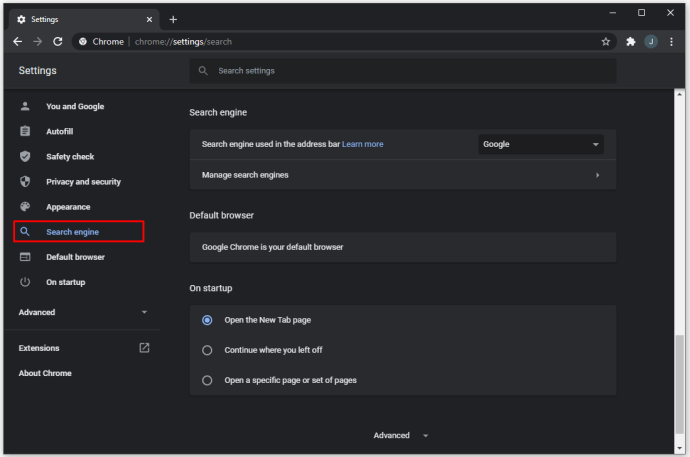
- Pumunta sa unang linya na may nakasulat na "Search engine na ginamit sa address bar." Mag-click sa arrow sa kanan.
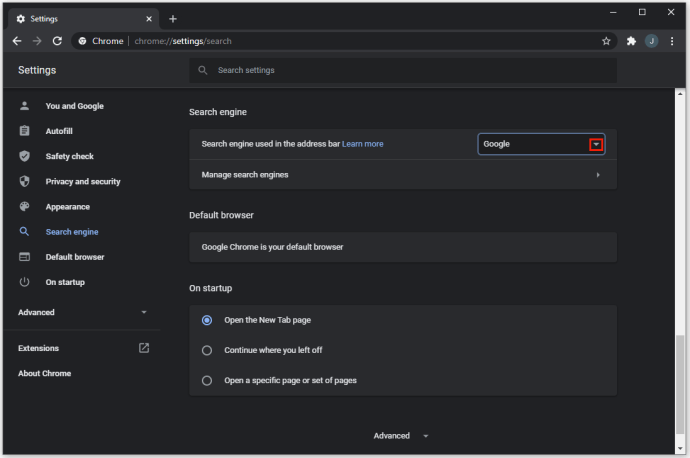
- Piliin ang search engine mula sa listahan. Dapat itong isama ang pinakasikat na mga search engine, kabilang ang Google, Bing, Yahoo!, Yandex, at iba pang mga engine na dati mong ginamit.
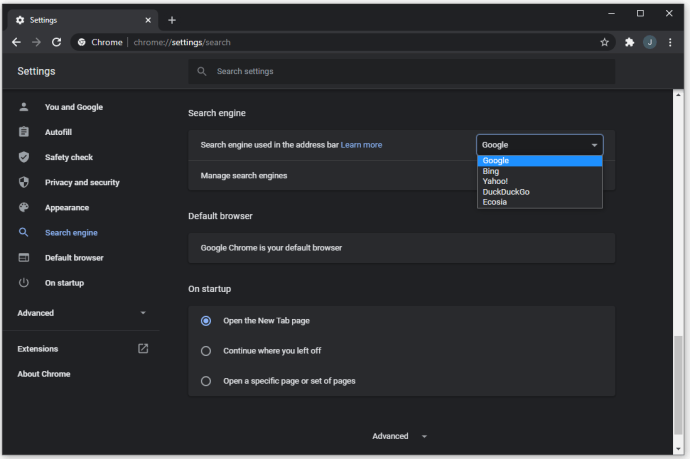
Kung hindi lumalabas ang iyong search engine sa listahang ito, kakailanganin mong idagdag ito nang manu-mano. Narito ang kailangan mong gawin:
- Sa Chrome, bisitahin ang website ng search engine.
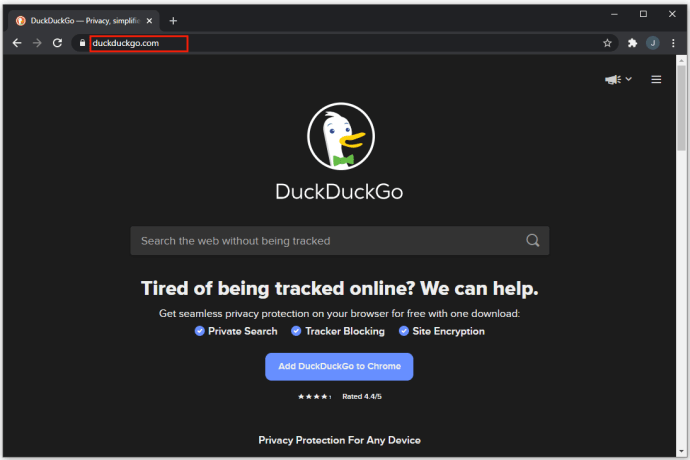
- Mag-click sa icon na tatlong tuldok sa kanang tuktok, pagkatapos ay piliin ang Mga Setting sa dropdown na menu. Bilang kahalili, maaari mong i-type ang “chrome://settings/” (nang walang mga panipi) sa URL bar.
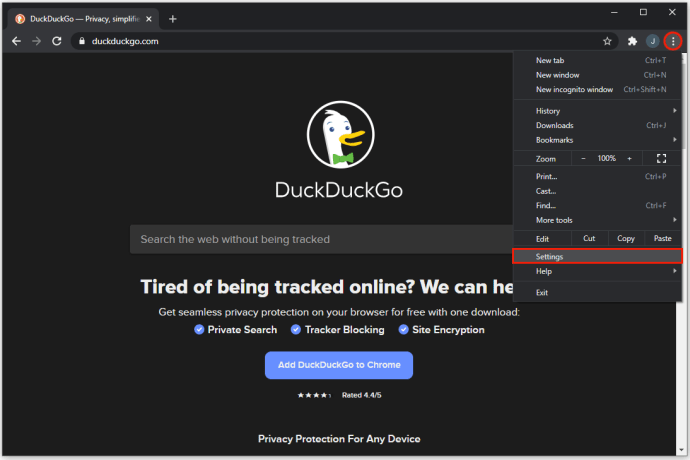
- Piliin ang "Search engine" sa menu sa kaliwa.
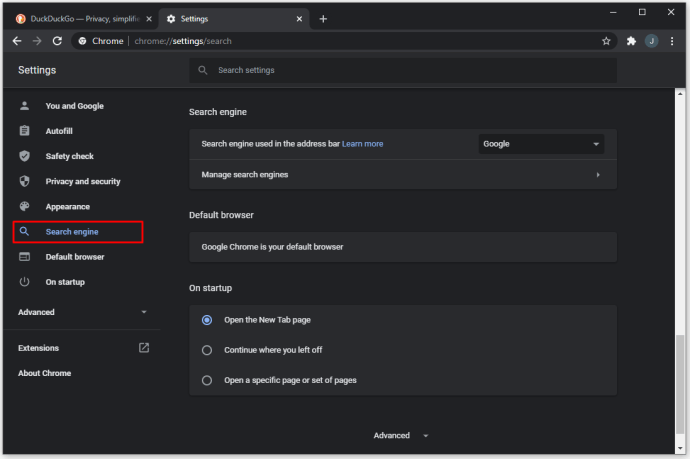
- Mag-click sa "Pamahalaan ang mga Search engine."
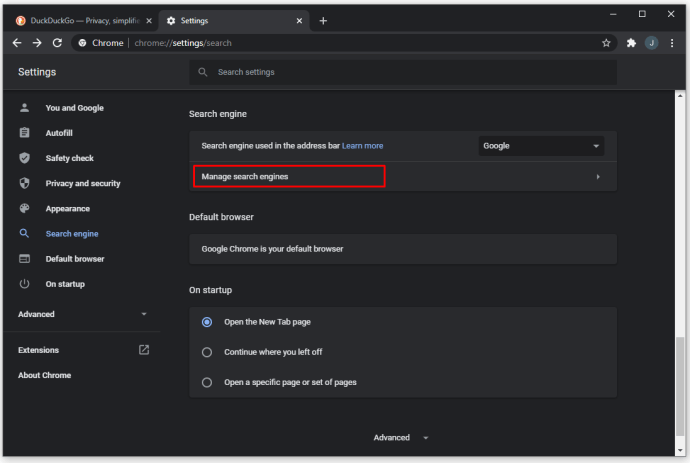
- Hanapin ang pangalan ng search engine na binisita mo sa listahan. Maaaring malawak ang listahan, depende sa iyong kasaysayan ng paghahanap.
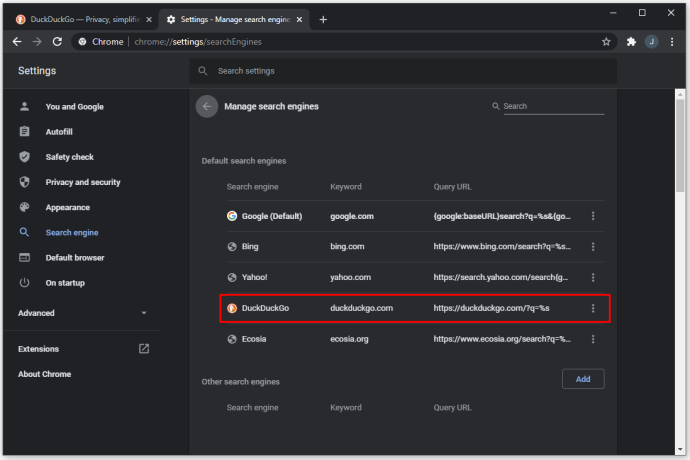
- Mag-click sa tatlong tuldok sa kanan ng entry sa listahan.
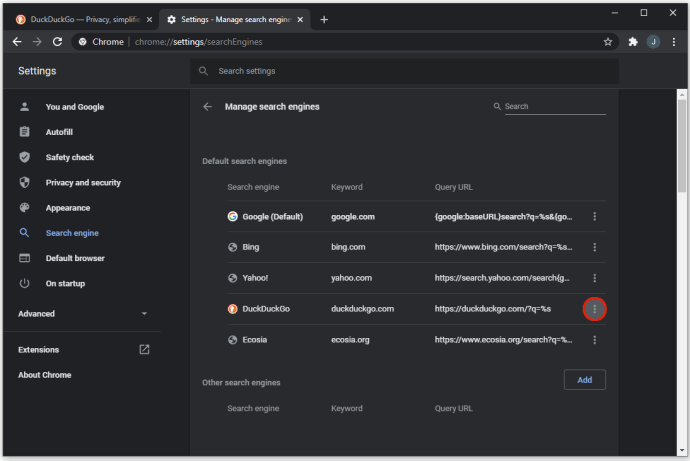
- Piliin ang "Gawing default."
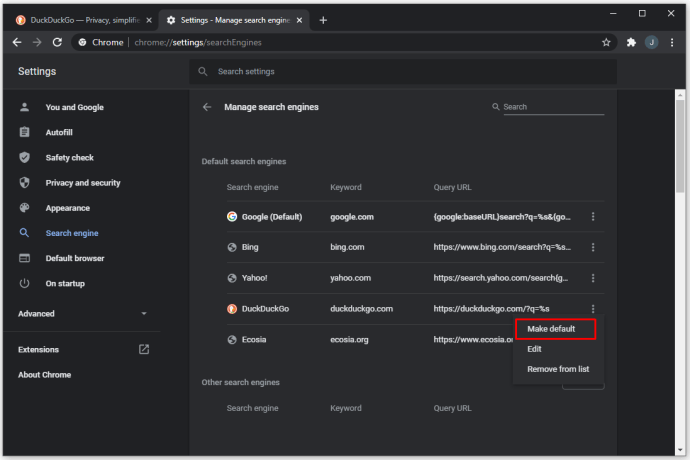
- Kung magpapakilala ka ng bagong search engine sa ganitong paraan, tatandaan ito ng Chrome bilang isang opsyon para sa ibang pagkakataon, at maaari mong gamitin ang unang paraan upang ma-access ito kung sakaling baguhin mo muli ang default na search engine.
Paano Baguhin ang Default na Search Engine sa Chrome sa Android
Available ang Google Chrome bilang isang app para sa Android at may kasamang seleksyon ng mga search engine na mapagpipilian. Narito kung paano baguhin ang default na search engine:
- Buksan ang Google Chrome app.

- I-tap ang tatlong tuldok sa sulok, pagkatapos ay pumunta sa Mga Setting.
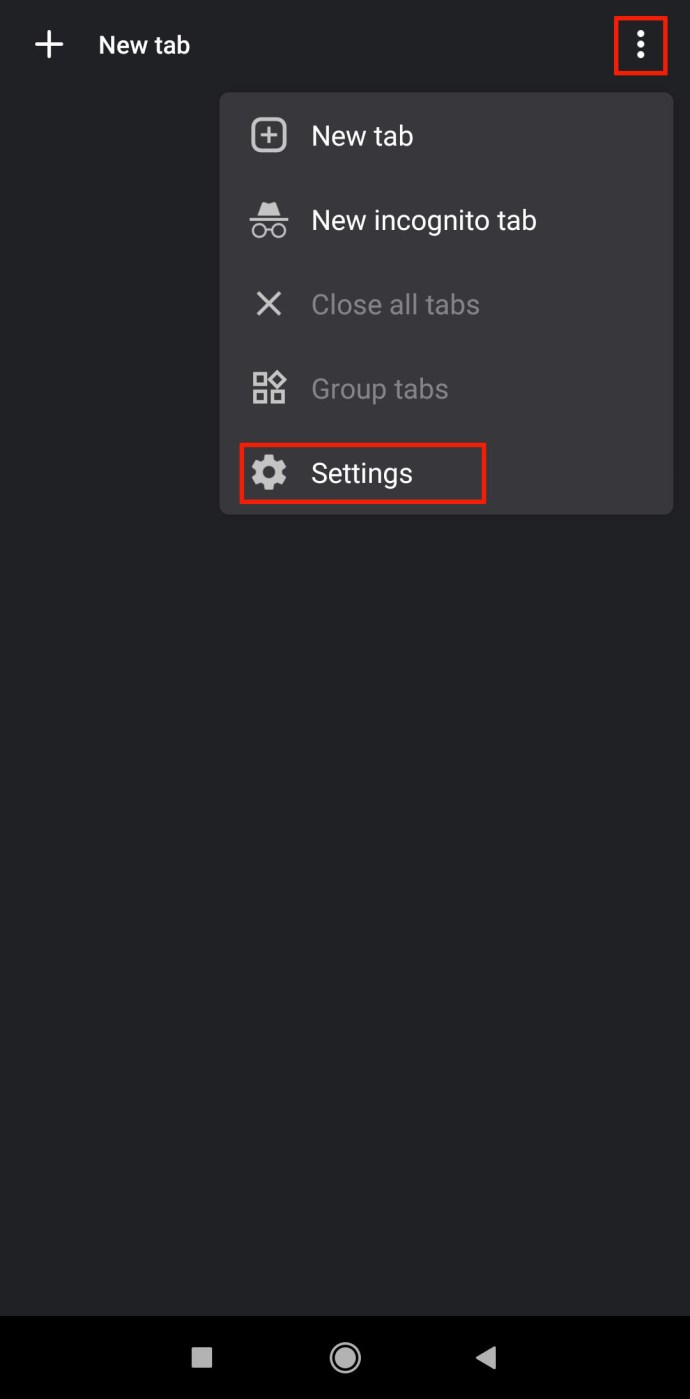
- I-tap ang linyang may nakasulat na “Search engine.” Sa ilalim ng linyang ito ay ang kasalukuyang default na makina na ginagamit.
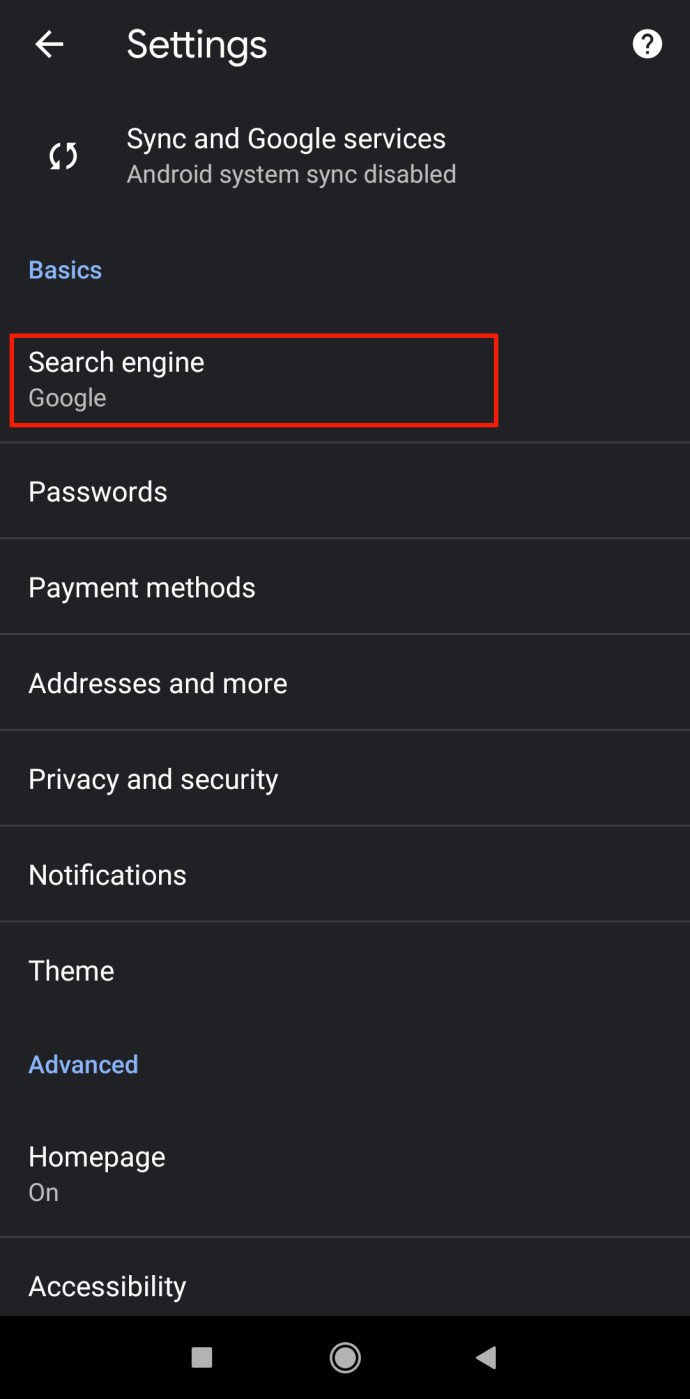
- Ang Google Chrome para sa Android ay magkakaroon ng bahagyang naiibang listahan ng mga engine na mapagpipilian, kabilang ang Google, Bing, Yahoo!, at mga search engine na ginamit mo para sa iba pang mga mobile browser.
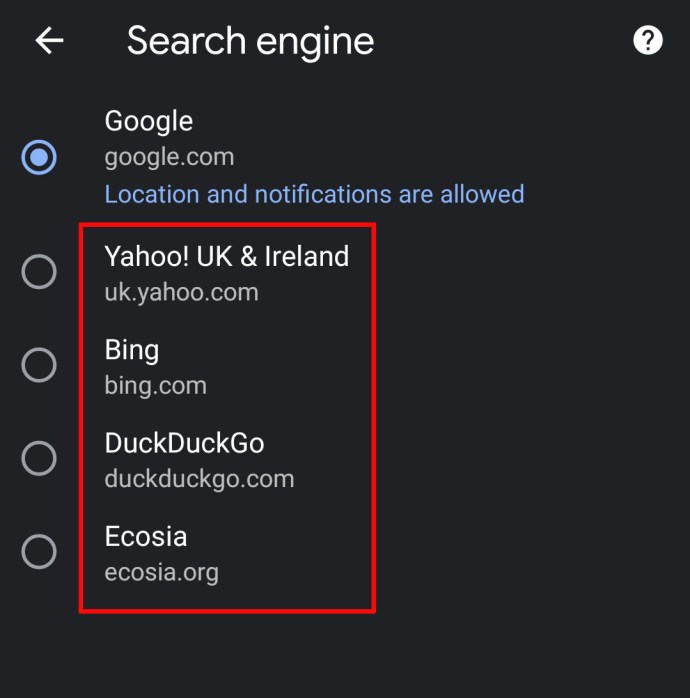
Kung gusto mong magdagdag ng browser na wala sa listahang ito, may dalawang paraan para gawin ito:
- Buksan ang Google Chrome app.

- Pumunta sa URL ng search engine na gusto mong gamitin.
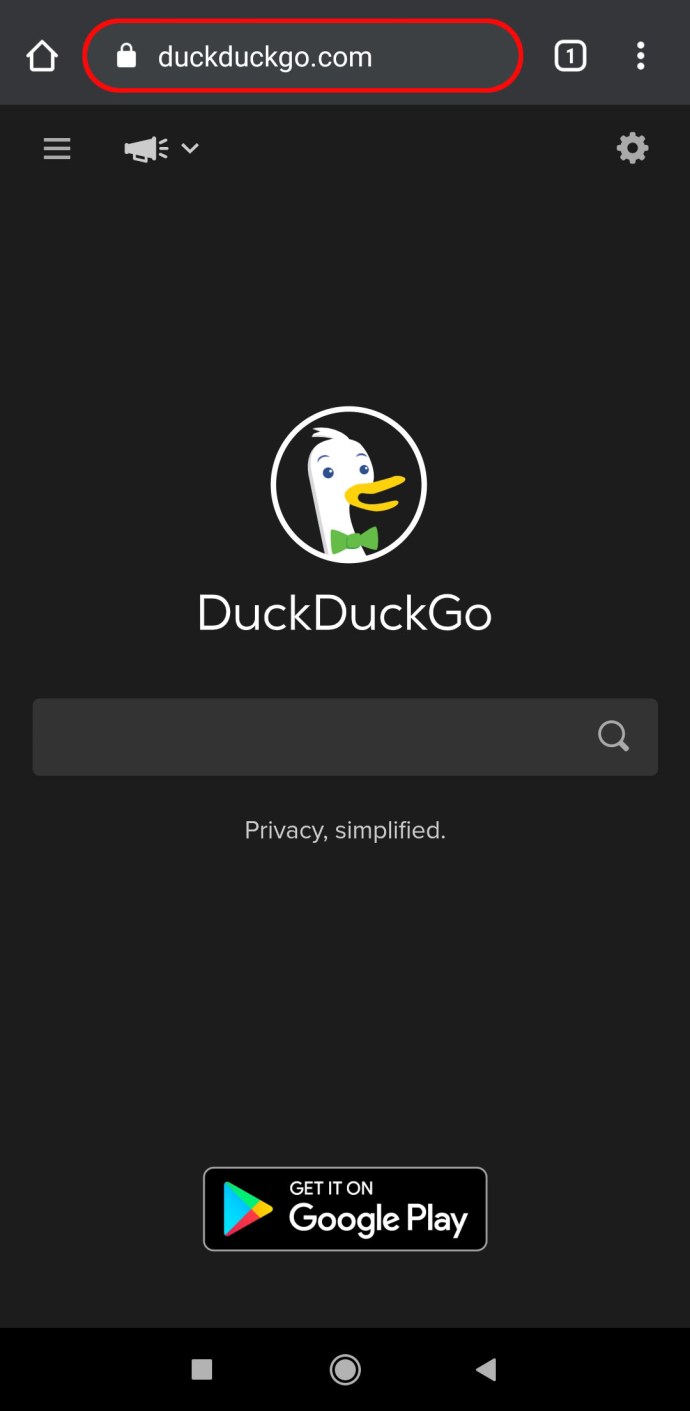
- Karamihan sa mga search engine na tugma sa Chrome ay magpapakita ng mensahe sa ibaba ng screen. Kung iki-click mo ang button na "Idagdag sa Chrome," magkakaroon na ang Google Chrome ng access dito.
- Sundin ang Mga Hakbang 1-5 sa itaas upang baguhin ang default na search engine sa engine na iyong idinagdag. Lalabas ang bagong makina sa menu ng pagpili.
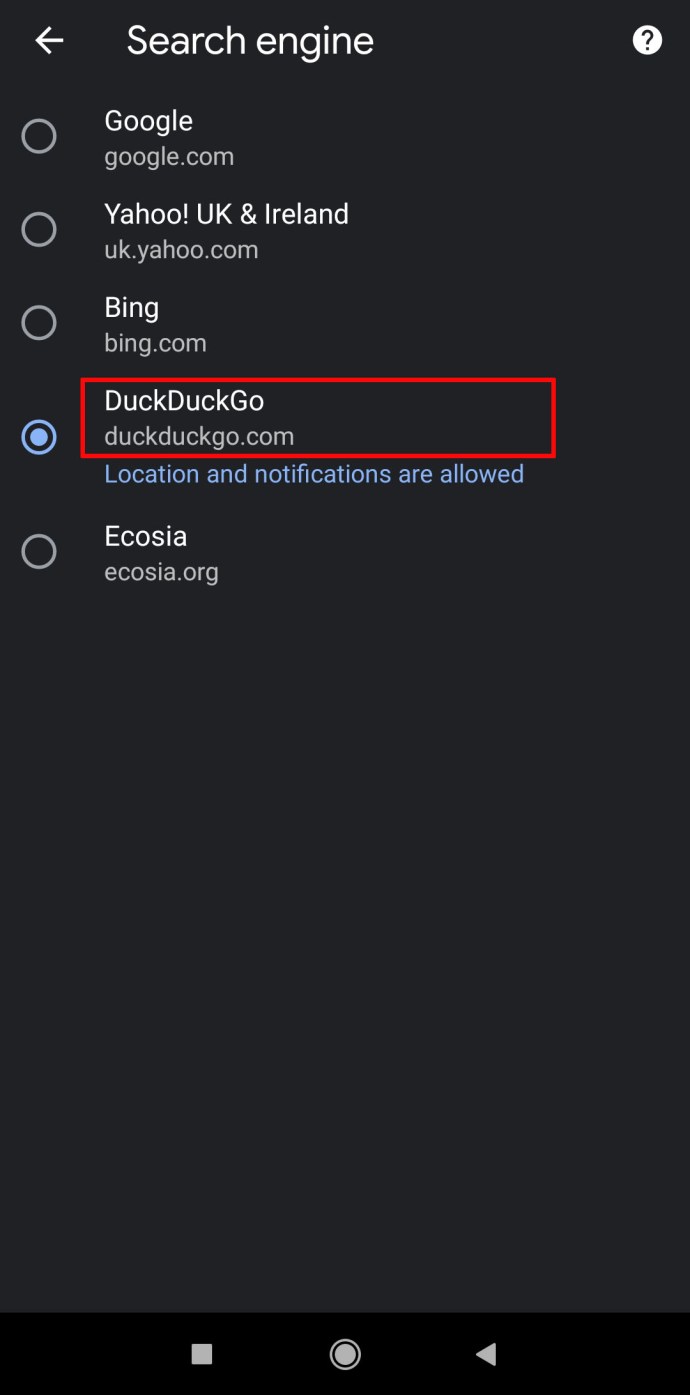
Ang iba pang paraan upang baguhin ang default na engine sa Chrome ay ang pag-on sa pag-sync sa pagitan ng Chrome sa iyong mga mobile at PC device. Mag-log in sa Chrome gamit ang iyong email, at ang iyong mga setting (kabilang ang default na search engine) ay dadalhin sa pagitan ng mga device.
Paano Itakda ang Chrome bilang Default na Browser
Kung gumagamit ka na ng Chrome, maaaring pinakamahusay na gawin itong iyong default na browser. Habang lumalabas ang prompt sa unang pagkakataon na i-install mo ang Chrome, maaaring madaling makaligtaan at ma-dismiss kapag sine-set up mo ang PC upang gumana sa lahat ng kinakailangang program. Sa ganitong paraan, direktang bubukas sa Chrome ang lahat ng email, HTML file, at link sa mga dokumento. Narito ang kailangan mong gawin:
- Buksan ang Mga Setting ng Chrome sa pamamagitan ng pag-click sa icon na tatlong tuldok sa kanang sulok sa itaas, pagkatapos ay pagpili sa Mga Setting mula sa dropdown na menu.

- Mag-click sa Default na browser sa menu sa kaliwa.
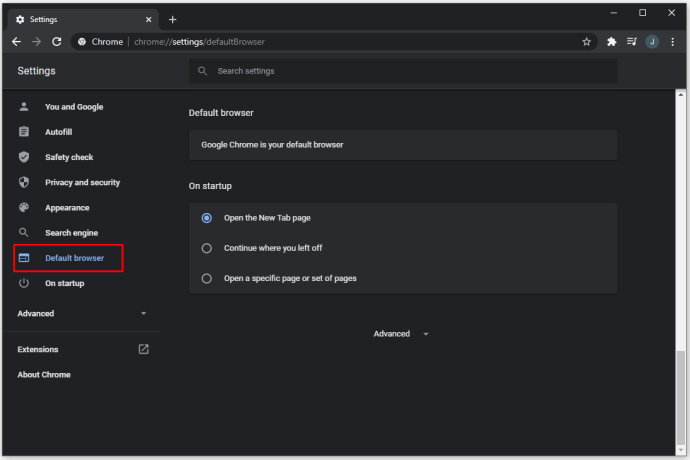
- Mag-click sa "Gawing default."
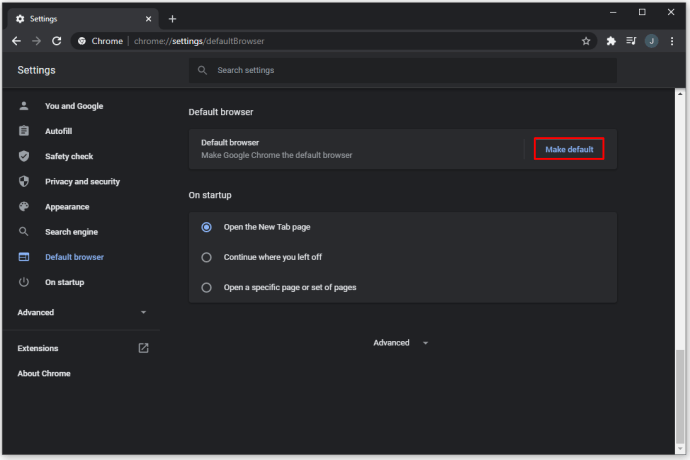
- Kung hindi mo nakikita ang button na ito, ang Chrome na ang iyong default na browser.
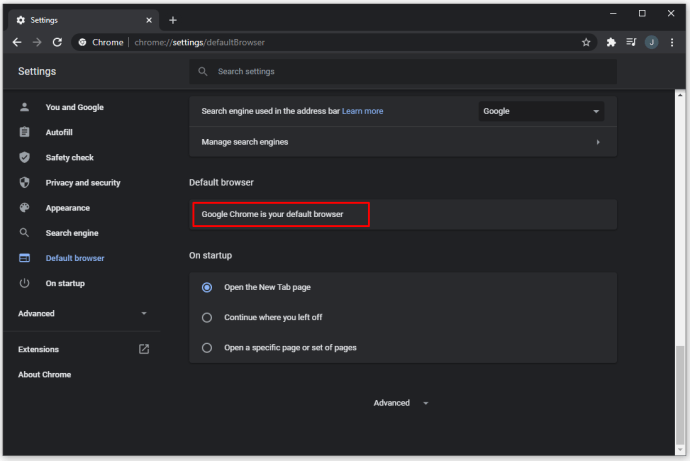
Bakit Nagbago ang Aking Default na Search Engine?
Mayroong ilang mga dahilan kung bakit maaaring magbago ang iyong default na search engine nang wala ang iyong input. Ang ilang mga user ay nag-uulat ng mga search engine, o maging ang buong programa ng Chrome, na hindi gumagana ayon sa nilalayon. Ito ay kadalasang dahil sa malware o hindi gustong mga extension na naka-install sa Google Chrome. Ang mga extension na ito ay maaaring kasama ng iba pang mga pag-install.
Tinatawag na PUP – Potensyal na Hindi Kanais-nais na Programa – ang ganitong uri ng software ay maaaring iba sa malware na karaniwang kailangang sumang-ayon ang mga user na i-install ito. Gayunpaman, maaaring hindi mo napagtanto ang lahat ng magiging epekto ng program sa iyong browser, o sa iyong computer maliban kung binasa mo ang mga screen ng pag-install at mga kasunduan sa pag-download, na kadalasang nilalaktawan upang makatipid ng oras. Ang pag-download ng sikat na software mula sa mga site na hindi opisyal ay partikular na mapanganib, dahil ang mga pag-download na iyon ay maaaring madalas na kasama ang mga PUP.
Ang isang PUP ay karaniwang isang extension o plug-in na naka-install sa system o browser. Maaari nitong ipakita ang sarili nito bilang ilang iba't ibang bagay, gaya ng mga search engine, ad fetcher, coupon finder, toolbar, shopping assistant, at higit pa.
Karaniwang ire-record ng Google Chrome ang mga extension na naka-install at ipapakita ang mga ito kapag sinenyasan mo ito. Pagkatapos ay maaari mong alisin nang manu-mano ang extension, kahit na maaaring hindi ito ganap na maalis sa system, at maaari itong muling lumitaw kasama ng kasunod na pag-boot ng system.
Ang pinakamabilis na paraan upang tingnan kung ang iyong default na search engine ay binago ng isang extension ay ang paggamit ng incognito mode dahil hindi pinagana nito ang mga extension. Piliin ang icon na tatlong tuldok sa kanang sulok sa itaas, pagkatapos ay mag-click sa “Incognito Mode” sa dropdown na menu. Bilang kahalili, maaari mong pindutin ang Ctrl+Shift+N gamit ang Chrome upang magbukas ng tab na incognito.
Narito kung paano mag-alis ng mga extension mula sa Google Chrome:
- I-type ang "chrome://extensions" sa URL bar.
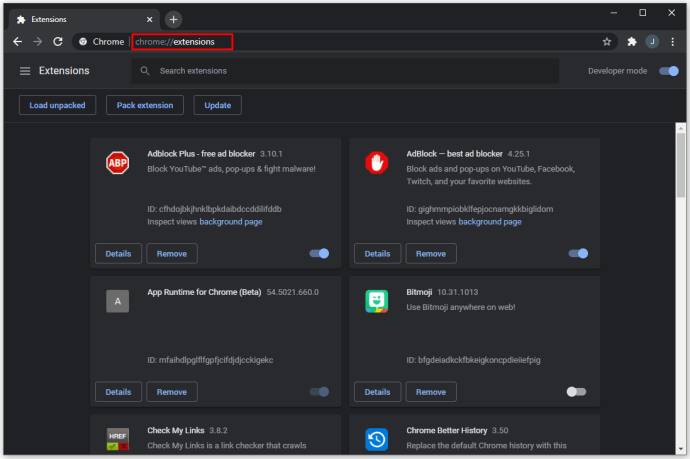
- Maglalabas ito ng listahan ng lahat ng kasalukuyang naka-install na extension. Ang mga PUP ay madalas na makikilala ang kanilang sarili sa pamamagitan ng kanilang tungkulin. Kung mapapansin mo ang isang bagong extension na hindi mo lubos na nauunawaan kung ano ang ginagawa nito, malamang na ito ay ang PUP.
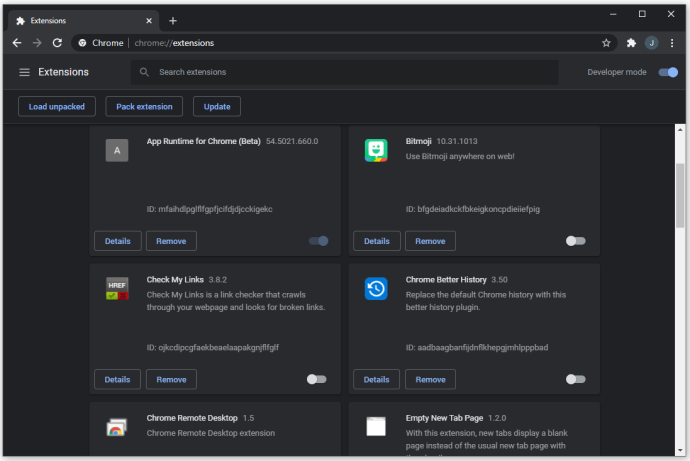
- Maaari mong i-disable ang mga extension nang paisa-isa at subukan kung paano gumagana ang Chrome. Kapag hindi mo pinagana ang extension na nagbabago sa default na search engine, dapat itong bumalik sa Google Search.
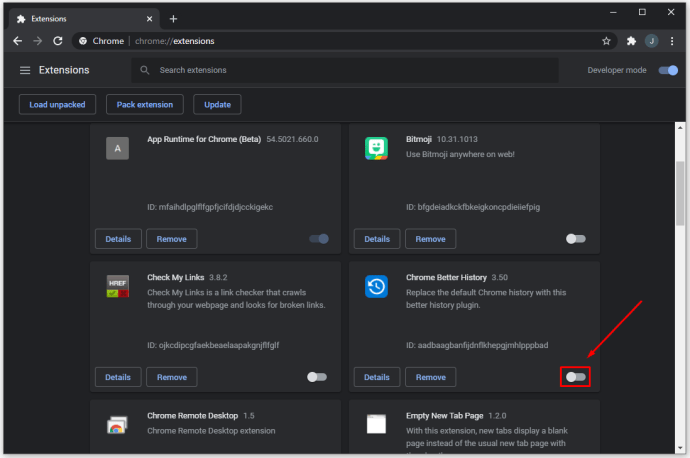
- Alisin ang anumang hindi gustong mga extension.
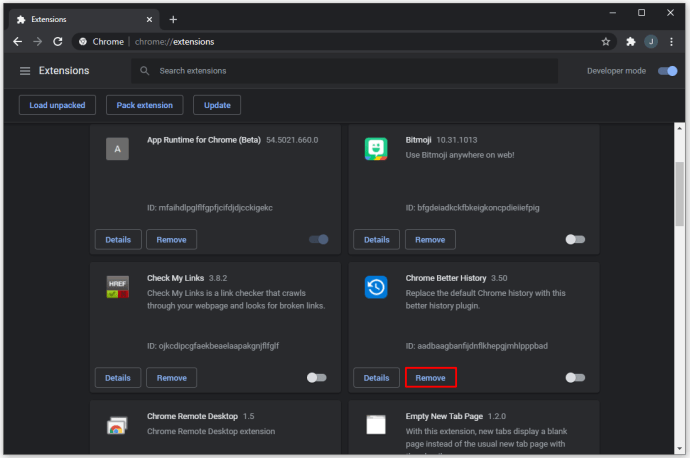
Kung sa tingin mo ay may higit pang software na nakakaapekto sa kung paano gumagana ang Chrome, ngunit hindi ito mahahanap sa mga extension, maaari mong gamitin ang Chrome upang maghanap ng mga PUP:
- Buksan ang Mga Setting ng Chrome.

- Mag-click sa Advanced sa kaliwa.
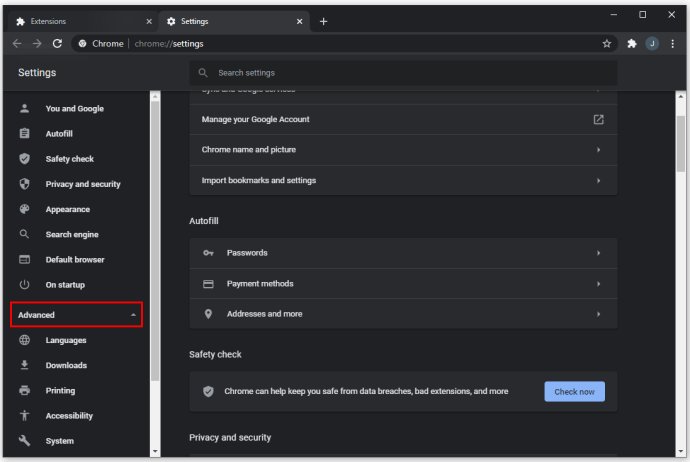
- Mag-click sa "I-reset at Linisin."
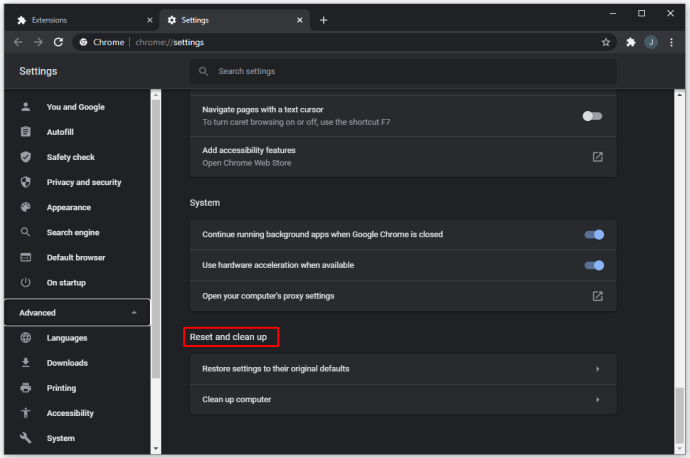
- Mag-click sa "Linisin ang computer."
- Maghahanap na ngayon ang Chrome sa PC upang subukan at maghanap ng mga PUP. Maaaring magtagal ito. Matapos ma-compile ang mga resulta, maaari mong gawin ang kinakailangang aksyon upang alisin ang mga ito.
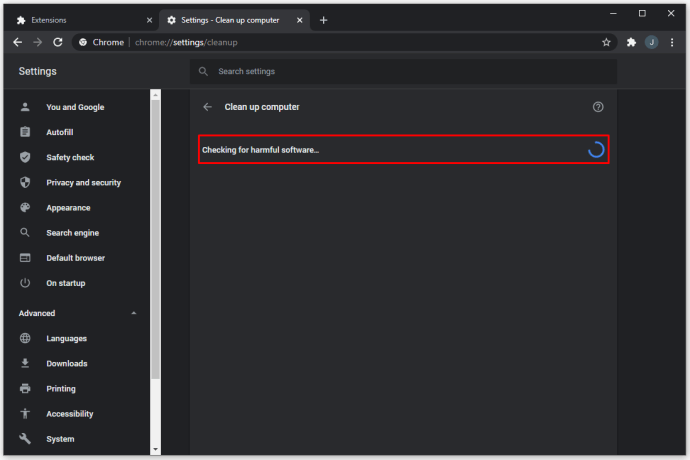
Bilang kahalili, maaari mong gamitin ang Antivirus software upang i-scan ang iyong PC para sa malware. Kabilang sa pinakasikat na pagpipilian para sa Antivirus software ang Malwarebytes, Kaspersky, Norton, at Bitdefender. Maaari kang mag-browse para sa solusyon ng software na pinakamahusay na gumagana para sa iyo.
Kung sa tingin mo ay wala kang pakialam, o hindi makakatulong ang mga nag-aalis ng malware, magpatulong sa isang kwalipikadong technician upang linisin ang iyong computer, alisin ang malware, at gumawa ng mga kinakailangang pagbabago sa iyong browser. Ang ilang malware ay kilalang mahirap subaybayan at maaaring hindi nakikita ng software ng Antivirus.
Hanapin ang Gusto Mo
Gamit ang mga tagubiling ito, maaari mong baguhin ang iyong default na search engine sa Chrome. Mayroong ilang mga pagkakaiba sa pagitan ng kung ano ang inaalok ng mga pinakamalaking search engine, at nasa sa iyo na magpasya kung alin sa mga tampok ang gusto mo. Kung nakita mong biglang nabago ang iyong default na search engine, maaaring may naka-install kang malware at kakailanganin mong gumawa ng mga karagdagang hakbang sa seguridad upang maalis ito.
Anong search engine ang gusto mong gamitin? Paano mo naalis ang isang PUP sa Chrome? Ipaalam sa amin sa seksyon ng mga komento sa ibaba.